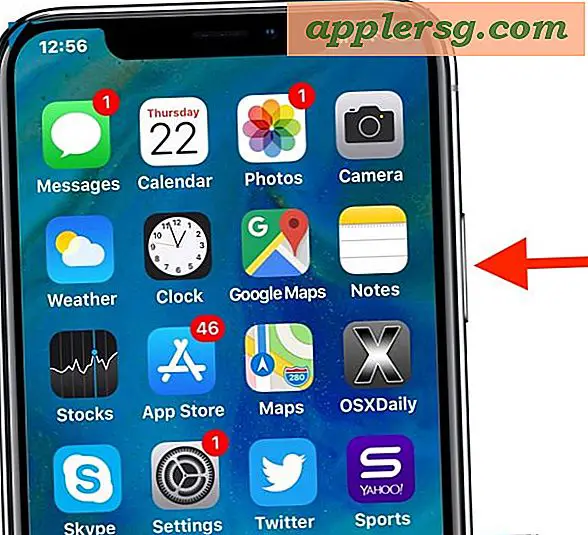4 เคล็ดลับเพื่อเพิ่มความเร็วในการรีบูตเครื่องและเริ่มต้นใช้งาน Mac OS X

เครื่อง Mac ของคุณรู้สึกว่ามันต้องใช้เวลานานพอที่จะบูตเมื่อคุณเปิดเครื่องหรือไม่? Mac ของคุณดูเหมือนจะใช้เวลาตลอดไปเพื่อรีบูตหรือไม่? ถ้า Mac ของคุณรู้สึกซบเซาเมื่อบูตหรือเริ่ม Mac OS X อาจเป็นผลมาจากบางสิ่ง
คำแนะนำนี้จะกล่าวถึงวิธีเพิ่มความเร็วในการรีบูตและเริ่มต้นใช้งานครั้งใหม่โดยมุ่งเน้นประเด็นเฉพาะบน Mac รวมถึงการแก้ไขปัญหารายการเข้าสู่ระบบแบบพวงมาลัยหน้าต่างต่างๆที่กำลังเรียกคืนอยู่มากเกินไปไดรฟ์ภายนอกแบบ Super Slow ซึ่งใช้เวลานานในการเข้าถึง ความเร็วฮาร์ดดิสก์ทั่วไป ข่าวดีก็คือว่าส่วนใหญ่ของเหล่านี้มีความรวดเร็วในการแก้ไขดังนั้นให้ทำตามและคุณจะเริ่มต้น Mac เร็วขึ้นในเวลาไม่เลย
เทคนิคเหล่านี้ใช้กับ Mac ทุกเครื่องและ Mac OS X ทุกเวอร์ชันหากคุณมีเคล็ดลับที่เป็นประโยชน์อื่น ๆ เพื่อเพิ่มประสิทธิภาพของ Mac ให้ดีขึ้นโปรดแจ้งให้เราทราบในความคิดเห็น!
วิธีการเร่งบูตและบูตเครื่องใหม่บนเครื่อง Mac
ตกลงเริ่มต้นการเริ่มต้นระบบปฏิบัติการ Macs ใหม่และเริ่มระบบใหม่ขึ้น
1) ล้างรายการล็อกอิน
การลบรายการล็อกอินที่ไม่จำเป็นอาจทำให้เวลาในการบูตแตกต่างกันอย่างมีนัยสำคัญเนื่องจากมีการดำเนินการน้อยกว่าสำหรับ Mac ให้เสร็จสมบูรณ์ก่อนที่คอมพิวเตอร์จะพร้อมใช้งาน รายการที่เข้าสู่ระบบสามารถเป็น daemons ช่วยเหลือรายการแถบเมนูหรือปพลิเคชันเป่าเต็มเป่ากำจัดสิ่งที่คุณไม่จำเป็นต้องเริ่มต้นโดยอัตโนมัติหรือที่คุณไม่ได้ใช้บ่อย
- เปิด System Preferences และคลิกที่ "Users & Groups"
- คลิกที่บัญชีผู้ใช้ที่คุณใช้เป็นประจำพร้อมด้วยคลิกแท็บ "ล็อกอินเข้าสู่ระบบ"
- เลือกรายการจากรายการที่คุณไม่จำเป็นต้องเปิดขึ้นเมื่อเข้าสู่ระบบและคลิกปุ่ม [-] เพื่อลบทีละรายการ

2) ปิดใช้งานการคืนค่าหน้าต่างและแอป
จาก OS X Lion เป็นต้นระบบปฏิบัติการ Mac OS ได้นำคุณลักษณะ Window Restore มาใช้ซึ่งนอกจากโพลาไรซ์ที่บางคนพบว่าเป็นตัวช่วยชีวิตและคนอื่น ๆ จะรำคาญอย่างไม่น่าเชื่อด้วย เราได้พูดถึงการปิดการใช้งานก่อนสำหรับผู้ที่รำคาญกับมัน แต่ประโยชน์อื่น ๆ ในการปิด Window Restore คือคุณจะมีเวลาเริ่มต้นเร็วขึ้นเนื่องจาก Mac OS X ไม่จำเป็นต้องดำเนินการต่อก่อนหน้านี้
- เปิด System Preferences และคลิกที่ "General"
- ยกเลิกการทำเครื่องหมายที่ช่องถัดจาก "เรียกคืนหน้าต่างเมื่อเลิกใช้และเปิดแอปอีกครั้ง"

3) ยกเลิกการเชื่อมต่อไดรฟ์และอุปกรณ์ภายนอกที่ไม่ได้ใช้งาน
บางฮาร์ดดิสก์ภายนอกทำงานได้ช้ามากและทุกครั้งที่คุณบูตเครื่องใหม่พวกเขาต้องหมุนและเข้าถึงอีกครั้ง วิธีที่ง่ายที่สุดคือปลดการเชื่อมต่อไดรฟ์ภายนอกที่ไม่ได้ใช้ออกและนำแผ่นดิสก์ออกจากเครื่อง Mac ที่ไม่ได้ใช้งาน โง่ง่ายๆ แต่คนเดียวนี้สามารถโกนหนวดเวลาในการบูตได้ไม่ถึง 10-15 วินาทีเนื่องจากไดรฟ์ไม่จำเป็นต้องเข้าถึงเมื่อไม่มีการเชื่อมต่อ อย่างจริงจังงานนี้ทำได้ดีมากและหากคุณเห็น beachball ในระหว่างการเข้าสู่ระบบของ Mac และมีไดรฟ์ภายนอกที่เชื่อมต่อกันดีมากอาจแก้ปัญหาได้!
4) อัพเกรดฮาร์ดดิสก์เป็น SSD
นี่ไม่ใช่ทางออกที่เป็นประโยชน์สำหรับทุกคน แต่การอัพเกรดฮาร์ดไดรฟ์บน Mac จากดิสก์ปั่นแบบดั้งเดิมไปเป็น Solid State Drive (SSD) จะช่วยเพิ่มจำนวนมากไม่เพียง แต่สำหรับเวลาในการบู๊ตเท่านั้น แต่ยังรวมถึงประสิทธิภาพของระบบโดยทั่วไป ไดรฟ์ SSD กำลังได้รับราคาถูกกว่า  และพวกเขาเป็น arguably เดียวที่ดีที่สุดสำหรับเจ้าชู้ของคุณไปอย่างรวดเร็วเพิ่มความเร็วของเครื่องคอมพิวเตอร์ใด ๆ
และพวกเขาเป็น arguably เดียวที่ดีที่สุดสำหรับเจ้าชู้ของคุณไปอย่างรวดเร็วเพิ่มความเร็วของเครื่องคอมพิวเตอร์ใด ๆ
อะไรที่สามารถทำได้เพื่อเพิ่มความเร็ว Mac OS X?
สำหรับผู้ที่มีเครื่อง Mac รุ่นเก่าที่ซบเซาโดยทั่วไปอย่าพลาดคำแนะนำในการเร่งเครื่องคอมพิวเตอร์รุ่นเก่าเพื่อหาเคล็ดลับต่างๆที่สามารถสร้างความแตกต่างในประสิทธิภาพการทำงานทั่วไปและเวลาบูต
ในที่สุดจะไม่ช่วยให้ประสิทธิภาพการบูต แต่ตัวเลือกอื่นคือการหลีกเลี่ยงการรีบูตหรือปิดเครื่องและใช้การนอนหลับแทนการรีบูตและปิดดาวน์สำหรับการอัปเดตระบบที่สำคัญเมื่อต้องรีสตาร์ทหรือถ้า Mac กำลังเข้าสู่ที่เก็บข้อมูลระยะยาว
โอ้และอีกหนึ่งเรื่องการอัปเกรดเป็นไดรฟ์ SSD ที่มีความเร็วสูงเป็นวิธีที่ยอดเยี่ยมในการเพิ่มความเร็วของเครื่อง Mac ดังนั้นอย่าปล่อยให้ที่ปิดตาราง